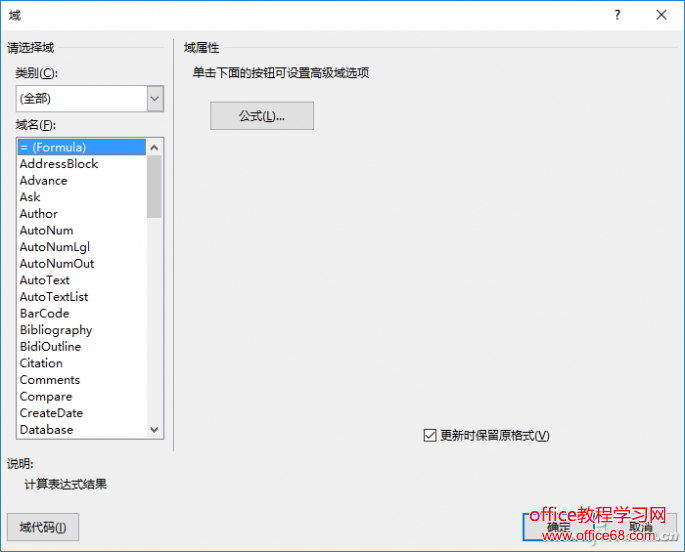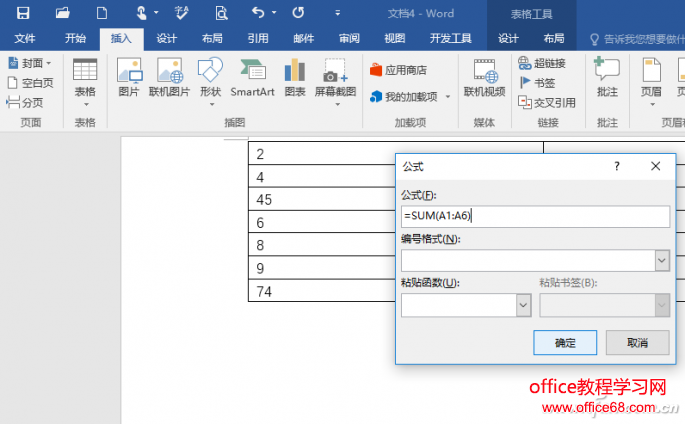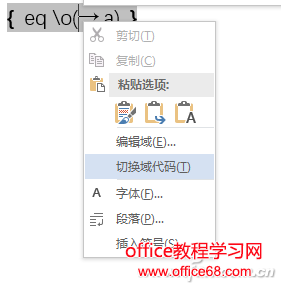|
在实际使用中都是要启动Excel运行表格的操作。如果我们只是在Word中使用一些简单的函数如求和、平均数等,那么利用Word本身“文档部件/域”项即可,这样无需启动Excel,既可以节省系统资源,还可以提高工作效率。这里以使用求和公式为例。 在插入的表格选中需要求和的单元格,点击“插入/文档部件/域”项,在弹出的“域”窗口中,选择“域”列表中的“=(Formule)”,然后点击“公式”按钮(图6)。
图6 选择域 在打开的“公式”窗口中,输入公式“=SUM(A1:A6)”,并点击“确定”按钮,这样返回Word表格区域可以获得求和结果(图7)。
图7 在Word直接使用公式 可以看到在Word的域里公式的具体使用和Excel是一样的,但是这里是直接在Word中进行公式调用而无需再启动Excel,对于函数熟悉的朋友还可以在Excel中直接设置好,通过“粘贴函数”的方法实现公式的快速调用。当然域代码还有其他用处,比如直接输入数学、物理等公式,比如按Ctrl+F9快捷,然后输入“eq \o(→,a)”,右击选择“切换域代码”,最后再调整一下间距即可输入数学向量公式(图8)。
图8 使用域输入向量公式 小提示: 除了在Word借助Excel函数外,利用两个软件一些组件的不同,Excel也可以使用Word组件对数据进行快速处理。比如Word的查找替换功能比Excel强大,如在Excel中需要将单元格的所有英文字母替换掉,此时可以将数据粘贴到Word,在Word的查找内容里面输入[a-zA-Z],替换为空,即可快速将英文字符全部替换掉,最后再将处理后的内容复制到Excel即可。 |